Варто сказати, що основні функції Whatsapp забезпечили йому багатомільйонну підтримку користувачів з усієї Земної кулі. Але втішно, що розробники не збираються спочивати на лаврах і задовольнятися досягнутим. Періодично з'являються глобальні оновлення, які доповнюють перелік можливостей цього і без того чудового, .
Основні функції Whatsapp
Серед найголовніших, так би мовити, базових, функцій, перш за все, слід зазначити:
- текстове листування у реальному часі з іншими користувачами;
- створення групових чатів та індивідуальних;
- можливість вкладати у свої повідомлення всілякі файли;
- дзвонити безкоштовно з одного месенджера на інший;
- Нещодавно з'явилася можливість здійснювати відео дзвінки. Звісно, це також безкоштовно.

Отже, всього перерахованого з лишком вистачить для повноцінного спілкування щодня.
Програма Whatsapp доступна не тільки на мобільних пристроях, але можна увійти до свого облікового запису за допомогою комп'ютерної програми, або зі свого улюбленого Інтернет-браузера. В системі здійснюється активація нового облікового запису через номер мобільного телефону, до якого надалі обліковий запис і прив'язується.

А ось завести новий обліковий запис з комп'ютера не вдасться: все одно потрібно буде встановлювати мобільний варіант.
Цікавий факт: за словами розробників, щодня сервери обробляють по 10 мільярдів повідомлень! А одного разу ця кількість зросла до 17 мільярдів. І не вірити цьому підстав немає: адже Whatsapp і справді встановлений чи не на кожному смартфоні.
Неймовірні факти
Сьогодні практично неможливо уявити своє життя без додатків, призначених для обміну повідомлень.
Whatsapp є одним з найпопулярніших додатків, що допомагає залишатися на зв'язку з друзями та знайомими.
Існує безліч можливостей у цьому додатків, про які користувачі навіть не підозрюють, але які можуть значно покращити їхні навички текстового спілкування.
1. Стати невидимкою в Whatsapp.

Щоб прибрати докази того, що ви прочитали повідомлення, зайдіть у Налаштування - Акаунт - Приватність - Звіти про прочитанняі приберіть галочку. Однак якщо ви весь час відключатимете цю опцію, це може стати підозрілим.
Перед тим, як відкрити сумнівний чат, також можна увімкнути режим польоту. Тепер ви зможете читати повідомлення без отримання повідомлення. Вийдіть із повідомлень перед тим, як вимкнути режим польоту, і повідомлення залишиться непрочитаним для того, хто його надіслав.
2.Приховати час відвідування в WhatsApp.

Якщо ви хочете уникнути незручної розмови і не бажаєте, щоб інші бачили, коли ви востаннє відвідували чат, це можна легко зробити.
Зайдіть у Налаштування – Акаунт – Приватність - Час відвідуванняі виберіть, хто може бачити, коли ви востаннє були активні.
3. Відновіть віддалену листування до WhatsApp

Якщо ви випадково видаляли повідомлення, не турбуйтеся, тому що існує спосіб відновити листування. Однак вам треба передбачити ситуацію.
Для цього потрібно встановити резервне копіювання ваших чатів. Зайдіть у . Потім ви можете вибрати резервне копіювання щоденно, щотижня або щомісяця. Whatsapp буде копіювати ваші чати лише, коли телефон увімкнено.
Якщо ви випадково видалили повідомлення або чати, ви можете відновити їх, знову встановивши цю програму.
4. Цитуйте повідомлення в WhatsApp як доказ

Замість того, щоб гортати сотні повідомлень і робити знімок екрана, щоб довести, що ваш друг обіцяв приїхати 2 години тому, використовуйте функцію цитування.
Для цього вам потрібно вибрати потрібне повідомлення, утримуючи його та натиснувши на стрілку зліва(на Android) або кнопку " Відповістина iPhone, щоб процитувати потрібне повідомлення.
5. Виділіть текст жирним, курсивом або закресленим у Whatsapp

WhatsApp дуже зручно використовувати для безлічі речей, але, як і всі текстові повідомлення, він погано передає інтонацію. Ви можете використовувати жирний шрифт, курсив і навіть закреслення для цього.
Якщо ви хочете поставити акцент на певне слово, потрібно використовувати певні клавішні комбінації.
Щоб виділити жирним шрифтом, вам потрібно поставити зірочку з обох боків слова, *ось так*, для курсиву використовуйте нижнє підкреслення _слова_, а для закреслення хвилястий дефіс ~ось так~. Також ви можете комбінувати *_жирний курсив_*.
6. Відключіть повідомлення у чатах у Whatsapp

Наприклад, ви хочете дізнатися, коли завтра будуть збори. Але це просте питання перетворилося на тригодинну розмову між рештою учасників чату.
Тепер ви можете уникнути дратівливих повідомлень, обравши назву чату нагорі та обравши беззвучний режим. Натисніть на кнопку Не турбуватиу верхньому правому кутку та приберіть галочку з опції Показувати повідомлення.
7. Вимкніть збереження фотографій WhatsApp у вашій галереї

Усі файли, які ви отримуєте, автоматично зберігаються у галереї телефону. Якщо ваші друзі надсилають фотографії, які ви не бажаєте, щоб бачили інші, існує спосіб цього уникнути. Для iPhone зайдіть у Налаштування – Чатита відключіть опцію Видимість медіа.
Крім того, можна приховати фотографії, отримані в WhatsApp, створивши файл.nomedia.
Для Android у вас має бути встановлений файловий менеджер, який можна завантажити з Google Play Store. Після завантаження зайдіть у Images/WhatsApp Imagesта створіть файл під назвою .nomedia.
8. Заощаджуйте пам'ять смартфона від непотрібних файлів у WhatsApp

Коли хтось вам надсилає зображення, гіфки, аудіо та відео файли, вони завантажуються автоматично. Щоб вони не забивали внутрішню пам'ять вашого смартфона, встановіть завантаження лише необхідних видів файлів, коли ви підключаєтеся до Wi-Fi або мобільної мережі.
Для iOS Зайдіть у Налаштування – Дані,де зможете вибрати спосіб завантаження. Для Android зайдіть до , щоб знайти їх.
9.Створіть ярлик для певного контакту у WhatsApp

Якщо вам складно весь час шукати свого кращого друга в загальній масі чатів WhatsApp, ви можете віддати перевагу певним людям (якщо у вас є Android). Ви можете скоротити час пошуку, зберігши ярлики улюблених контактів у WhatsApp на екрані телефону.
Натисніть на потрібний чат і в меню (крапка у верхньому правому куті) і виберіть " Додати ярлик", і на екрані телефону з'явиться ярлик із контактом.
10. Відключіть звуки у WhatsApp і сховайте чат від цікавих поглядів

Бувають випадки, коли ви не хочете, щоб хтось побачив ваші повідомлення у WhatsApp.
11. Зробіть розсилку особистих повідомлень багатьом користувачам у WhatsApp

Якщо ви бажаєте надіслати одне повідомлення цілій низці людей, вам не обов'язково створювати груповий чат, де всі зможуть спілкуватися один з одним. І тут краще вибрати розсилку.
Натисніть кнопку меню у верхньому правому куті та виберіть Нове розсилання. Це дозволить надіслати одне повідомлення багатьом людям, створивши індивідуальний чат з кожним.
12. Перенесіть повідомлення WhatsApp на інший телефон

Якщо ви не бажаєте втрачати повідомлення, наприклад, придбання нового телефону, ви можете створити резервну копію повідомлень.
Зайдіть у Налаштування – Чати – Резервна копія чатівта зберігати копію повідомлень щоденно, щотижня або щомісяця. Коли ви зайдете до WhatsApp з нового телефону, повідомлення перемістяться на новий пристрій.
13. Легко знаходите важливі повідомлення у WhatsApp

Багатьом знайоме почуття, коли доводиться перегортати кілька сотень повідомлень, щоб знайти повідомлення про потрібну адресу або час зустрічі. Але є легший спосіб зробити це.
Утримуйте потрібне повідомлення та натисніть значок зірки.
Тепер ви можете переглянути всі позначені повідомлення в меню, де ви знайдете опцію Вибрані повідомлення.
14. Дізнайтеся, коли ваше повідомлення прочитали (галочки у WhatsApp)

Утримуйте на повідомленні, яке ви надіслали, та натисніть " інфоВам відкриється вікно, де ви побачите, хто прочитав і хто отримав повідомлення із зазначеним часом, коли це сталося.
15. Зберігайте приватність у груповому чаті у Whatsapp

Якщо ви не хочете, щоб друзі друзів, яких ви ніколи не бачили, але з якими перебуваєте у груповому чаті, переглядали ваші особисті дані, ви можете зробити потрібні зміни.
Ви можете обмежити доступ до вашої фотографії профілю та особистого статусу, зайшовши в Налаштування – Акаунт – Приватність,та вибравши потрібні опції.
16. Позначте непрочитаний чат у Whatsapp

Допустимо, ви не можете відповісти на повідомлення прямо зараз, але ви не хочете ризикувати дружбою з людиною. Ви можете встановити візуальне нагадування про те, що ви маєте повідомлення, на які потрібно відповісти.
Це можна зробити у списку чату, виділивши чат і помітивши його, як непрочитаний.

Замість того, щоб диктувати повідомлення, ви можете використовувати віртуального помічника Siri (для iPhone), щоб керувати WhatsApp і при цьому не брати ваш телефон до рук. Для цього у вас має бути встановлена остання версія WhatsApp, де ви можете сказати: " Привіт Siri. Відправ WhatsApp мамі".
Також ви можете прочитати повідомлення за допомогою Siri, сказавши: " Привіт Siri. Прочитай останні повідомлення WhatsApp", і ви почуєте останні непрочитані повідомлення.
Для користувачів Android використовуйте OK Google, попросивши " відправити WhatsApp (ім'я)".
18. Зробіть відеодзвінок у WhatsApp
Щоб зробити відеодзвінок, відкрийте контакт і натисніть на відео.
19. Малюйте на фотографіях або додавайте смайли в WhatsApp

Зробіть фотографію в програмі, а потім використовуйте різні інструменти нагорі екрана, щоб малювати на фотографії, додати смайли або текст.
20. Перетворіть відео на гіфки на Whatsapp
У WhatsApp вже є велика галерея GIF, які ви можете надсилати друзям та знайомим у повідомленнях. Якщо ви не знайшли потрібної гіфки, ви можете перевести власні відео у формат GIF. Натисніть на значок фото та відео галереї, виберіть відео та натисніть кнопку GIFв верхньому правому кутку.
Сьогодні ми спробуємо з'ясувати, як користуватись WhatsApp. Ця програма з кожним днем завойовує все більше і більше сердець сучасних користувачів. І тому важливо розуміти, як можна працювати з відповідною програмою. Насправді, це не так важко. І якщо слідувати деяким інструкціям, то використання WhatsApp не завдасть жодного клопоту.
Призначення
Що таке "ВотсАпп"? Для чого придумано цю програму?
Ця програма - це месенджер. Вона дозволяє спілкуватися та обмінюватися файлами з іншими користувачами. Нічого складного чи незрозумілого. Утиліта працює як на Android, так і на iOS.
Як користуватись WhatsApp? Що вміє робити ця програма? Її використовують для:
- особистого листування з іншими людьми;
- обміну даними та документами;
- конференцій та колективних бесід;
- для зберігання інформації про співрозмовників у пам'яті мобільних пристроїв.
Іншими словами, WhatsApp використовується як звичайнісінький месенджер. З його допомогою ведення діалогів та обмін медіафайлами через мобільні пристрої значно спрощуються.
Увага: "ВотсАпп" може працювати на комп'ютерах. Для ПК є спеціальні комп'ютерні збирання програми.
Мінімальні вимоги
Як користуватись WhatsApp на телефоні? Необхідно переконатися, що мобільний пристрій відповідає вимогам до системи.
З цим моментом проблем майже не буває. Адже головне, щоб смартфон мав:
- доступ до Інтернету;
- операційну систему, сумісну з програмою ("Віндовс", iOS, "Андроїд");
- достатньо вільного місця на телефоні.
Цього буде достатньо. Всі сучасні смартфони легко поєднуються з "ВотсАппом". Тому проблем не повинно бути.

Завантаження
Як користуватись WhatsApp? Почати варто зі скачування однойменної програми. Завантажити його можна:
- через AppStore;
- за допомогою PlayMarket;
- за допомогою сторонніх сайтів;
- через офіційну сторінку WhatsApp.
Загалом дії будуть такими:
- Відкрити "Плей Маркет", "ЕпСтор" або сайт (наприклад, WhatsApp.com).
- Набрати в пошуковому рядку "ВотсАпп". Актуально лише для мобільних програм для завантаження утиліт.
- Вибрати WhatsApp, клікнувши по рядку з підходящою операційною системою смартфона/комп'ютера.
- Натиснути кнопку "Завантажити".
У разі скачування інсталяційного файлу через ПК доведеться підключити смартфон до комп'ютера, а потім перетягнути в пам'ять телефону завантажений документ.
Встановлення
Наступний етап – встановлення. Замислюючись над тим, як користуватися WhatsApp, людина повинна розуміти, що головне тут - це ініціалізація програми. З іншими операціями розібратися легко.
Як тільки інсталяційний файл буде на тому чи іншому девайсі, необхідно натиснути на нього - відбудеться запуск майстра установки. Далі діяти так:
- Вибрати хай установки.
- Здійснити підтвердження операції.
- Дочекатися завершення процесу.
Зазвичай вся процедура забирає близько 5 хвилин. Швидко, просто, зручно.
Перший запуск
Як користуватись WhatsApp на "Андроїд"? Покрокові інструкції, запропоновані до вашої уваги, допоможуть роботі з програмою на будь-яких платформах.
Щоб розпочати взаємодію з утилітою, її необхідно запустити. Для цього достатньо натиснути на іконку WhatsApp.
Як тільки програма запуститься, користувачеві потрібно:
- Натиснути на кнопку "Прийняти та продовжити".
- Натисніть на кнопку "Виберіть країну".
- Вказати свій регіон проживання.
- Вибрати код регіону.
- Вписати номер телефону.
- Двічі натиснути на "Ок".
- Перейти за посиланням у SMS, яке прийде від "ВотсАппа".
Готово! Тепер програму активовано. Що далі?
Основні команди
Можна приступати до основних дій у програмі. WhatsApp пропонує безкоштовну підписку на рік. Потім її треба буде сплачувати. Зробити це можна у розділі "Акаунт" - "Інформація про оплату".

Список контактів WhatsApp з'явиться автоматично. Додати нових користувачів до месенджера можна за допомогою звичайної телефонної книги на смартфоні. Блокування та розблокування співрозмовників, їх поділ на групи проводиться в меню "Контакти".
Для спілкування з користувачем необхідно натиснути кнопку "Чати". Далі - клацнути по елементу створення нового повідомлення (аркуш з олівцем), а потім вибрати:
- конкретного користувача – для розмови тет-а-тет;
- "Нова група" - для створення колективного діалогу.
Для надсилання листа доведеться натиснути на кнопку із зображенням літачка. Нічого незрозумілого чи тяжкого в цьому немає.
Щоб додати вкладення, доведеться клацнути в чаті на зображення "+" в лівій частині рядка листа. Далі вибрати:
- "Камера" - для створення фото та його відправлення через WhatsApp;
- "Бібліотека фото та відео" - щоб завантажити документи з телефону;
- "Документ" – для завантаження інших файлів;
- "Місце" - щоб вказати своє розташування;
- "Контакт" – для пересилання даних того чи іншого користувача.
Це основні команди "ВотсАппа". Тепер зрозуміло, як користуватися ним. Під час роботи з програмою на пристрої повинен бути увімкнений інтернет. Інакше WhatsApp не увімкнеться.
Від DA
01.11.2017 17:05"; $(html).insertAfter(this); (adsbygoogle = window.adsbygoogle || ).push(()); ) i++; )) ) ) )) .find(".fb-like").data("href"); var title = $(elm).find(".post_content_text").children("h2").text(); var desc = $( elm).find(".short_description_of_post").text(); $(elm).find(".post_in_image").each(function()( $(this).wrap(function()( return "
"+$(this).text()+"
"; )); )) $(elm).find(".post_image").each(function()( $(this).append("
"); $(this).hover(function() ( $(this).find(".soc_image").animate(("margin-right":"1%"),200); ), function() ( $(this).find(".soc_image").animate(("margin-right":"-192px"),200); )) )) ) function ads_comed(elm)( var html = ""; var k=0; $(elm).find(".post_in_image").each(function()( if(k%3==0)( $(html).insertAfter(this);) ( adsbygoogle = window.adsbygoogle | | ).push(()); ) k++; )) )
Вміст цього Сайту, як статті, текст, графіка, зображення та інші матеріали, розміщені на цьому Сайті («Контент»), призначений виключно для ознайомлювальної мети. Щодо Контенту, розміщеного на цьому Сайті, не надається будь-яких заяв або гарантій, явних або на увазі, про повноту, точність, надійність, придатність або доступність, в будь-яких цілях. Будь-яке використання Контенту складає свій страх і ризик. Контент не повинен розглядатися як професійна рада з юридичних, медичних, фінансових, сімейних питань, з питань управління ризиками або будь-яка інша професійна рада. Якщо Вам потрібна будь-яка конкретна порада, будь ласка, зверніться до спеціаліста, який має ліцензію або який є експертом у відповідній галузі. Видавець не несе відповідальності за будь-які травми або збитки, завдані читачеві, які можуть виникнути внаслідок того, що читач діє або використовує Контент, що міститься на цьому Сайті.
. Повне чи часткове копіювання матеріалів сайту без погодження з редакцією заборонено.
Як у WhatsApp виділити текст курсивом, зробити шрифт жирним або закресленим
Цією фішкою я вже давно користуюсь у WhatsApp, і знаю, що більшість людей не знаю про неї.
Якщо ви хочете виділити слово жирним, просто поставте зірочку (*) на початку та в кінці слова. Наприклад, якщо ви захочете виділити слово жирним жирним, напишіть так * жирний*. Те ж саме з курсивом, Тільки замість зірочок ставимо нижнє підкреслення (_). Щоб вийшов закреслений текст, вам потрібно ставити знак тильди (~) на початку і в кінці необхідного фрагмента. Є також можливість створення моноширинного тексту, додати три лапки з будь-якої сторони тексту.
Для вас це дуже складно? Тоді просто виділіть необхідне слово або чат тексту, натисніть «більше» і виберіть виділити жирним, курсивом, закреслювання або моноширину. Хочу попередити, що це не на всіх пристроях, тому краще користуватися першим способом.
Як цитувати повідомлення в WhatsApp
Якщо чат або група активні та постійно надходять нові повідомлення, цитування є найкращим способом не заплутатися, хто, кому і на що відповідає.

Щоб процитувати когось, потрібно натиснути кілька секунд повідомлення, а потім вибрати стрілку, що вказує ліворуч (це перша стрілка). Таким чином, прикріплюється повідомлення, що цитується, залишиться тільки набрати відповідь і відправити.
Як вимкнути автоматичне завантаження фото та відео у WhatsApp
Одним із самих трюків з WhatsApp, які ви обов'язково повинні знати, допоможе вам заощадити мобільний інтернет-трафік.

Є кілька способів заощадити інтернет-трафік WhatsApp, як і раніше отримуючи повідомлення та повідомлення. По-перше, відключіть можливість програми завантажувати медіафайли через мобільну мережу. Це можна зробити в налаштуваннях для цього натисніть на три точкиу правому у верхньому кутку, далі « Налаштування» — « Дані та сховище» — ««.
У цьому розділі потрібно прибрати галочки з того медіаконтенту, який не потрібно завантажувати за допомогою мобільного інтернету. Після чого для того, щоб переглянути надіслану фотографію або відео в чаті, потрібно просто натиснути на файл і почнеться завантаження. Особливо рекомендую відключати відео, тому що вони мають велику вагу і найбільше з'їдають трафік.
Дзвінки у WhatsApp жеруть трафік? Увімкніть економію даних
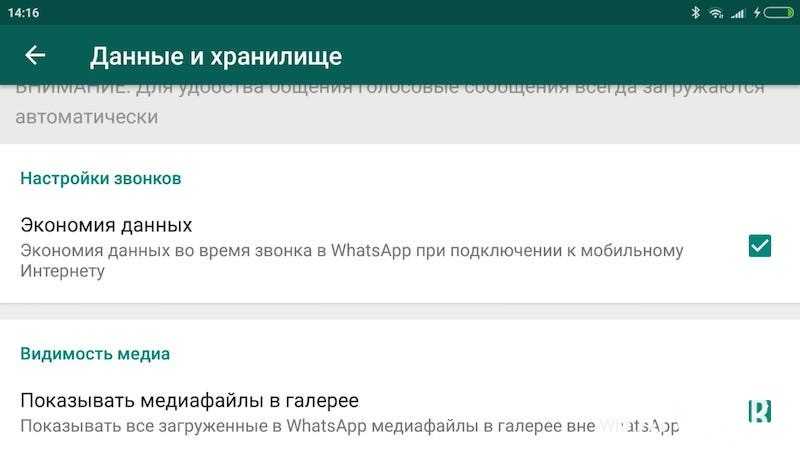
Дзвінки у WhatsApp дуже зручні, після їх запуску я відмовився від скайпу. Але вони можуть використовувати багато трафіку, особливо на це варто звернутися до користувачів з обмеженим тарифним планом. На щастя, є у ватсапі і можливість знизити пропускну здатність при викликах, заощадити трафік. Щоб увімкнути функцію економії даних, перейдіть до « *** » — « Налаштування» — « Дані та сховище» — « Налаштування дзвінків» і поставте галочку навпроти « Економія даних».
Як переглянути статистику з використання трафіку WhatsApp
Всі Android-телефони випущені в останні п'ять років має статистику використання трафіку, Google випустила навіть . У WhatsApp також є статистика витрати трафіку, статистика зручно розбита за категоріями.

Щоб потрапити до журналу використання трафіку WhatsApp, необхідно зайти в « Налаштування» — « Дані та сховище» — « Використання даних“. Тут можна подивитися всю статистику програми, таку як, скільки інтернет-трафіку витрачено на дзвінки, повідомлення, кількість надісланих повідомлень і т.д. Найбільшим недоліком у цій статистиці є те, що немає розбивки використовуваного трафіку на Wi-Fi і стільникового зв'язку.
Як подивитися, скільки пам'яті зайняв чат
Якщо зайдете до « Налаштування» — « Дані сховища» — « Сховище«, то побачите вражаючу статистику.

У цьому розділі можна побачити, скільки зайняв місце на пристрої чат із контактом або група. Після того як ви оберете контакт або групу, то зможете переглянути детальну статистику, таку як, скільки місця займають фото, відео, аудіо, документи, кількість текстових повідомлень. Тут можна видалити певний медіаконтент.
Як видалити певний контент із чату
Можна зробити більше, ніж просто подивитися, скільки займає чат із певним контактом. Можна видалити певний медіаконтент із певного чату.

Все, що потрібно зробити, це знову відвідати сховище (« Налаштування» — « Дані сховища» — « Сховище«). Тут виберіть контакт або групу та натисніть кнопку «Керувати спільнотою». Тепер можна відзначити, які категорії контенту потрібно очистити. Тому, якщо в групі є 80 роликів об'ємом 350 Мб і потрібно їх видалити, просто познач її галкою і натисніть кнопку «видалити повідомлення».
Запитайте інформацію про свій обліковий запис
У WhatsApp, як Facebook та Twitter, можна запросити ZIP-архів з інформацією та налаштуваннями вашого облікового запису. Але хочу зауважити, що в архіві немає повідомлень.

Якщо ви вирішили отримати такий архів, зайдіть у « Налаштування» — « Акаунт» — « Запросити інформацію облікового записуа потім натиснути «запит звіту». Для отримання звіту потрібно від 2 до 3 днів. Ще, запит буде скасовано, якщо ви вирішите видалити або змінити номер свого облікового запису.
Не можна переглянути цей файл у WhatsApp, можете спробувати відкрити його іншою програмою безпосередньо в телефоні або перенести файл на комп'ютер і відкрити його там.
Як відправити історію чату на e-mail
У WhatsApp можна не тільки робити резервну копію чатів у хмарі, а й надсилати все листування чату на e-mail.

Якщо потрібно надіслати чат на пошту, зайдіть у « Налаштування» — « Чати» — « Історія чатів» — « Надіслати чат ел. поштоюПісля чого відкриється весь список доступних чатів.
Після того, як ви вибрали потрібний чат, WhatsApp запитає, чи потрібно включати медіа або надіслати лише текст та емоції. Після вибору відкриється стандартна програма електронної пошти, з прикріпленим журналом чату буде у форматі.txt, залишиться тільки ввести адресата і натиснути кнопку, відправити.
Як активувати двоетапну автентифікацію
За промовчанням при зміні пристрою WhatsApp запитує номер телефону та одноразовий пароль. Але увімкнення двоетапної перевірки означає, що зловмисники можуть отримати доступ до вашого облікового запису, навіть якщо у них є SIM-картка.

Щоб увімкнути її, потрібно зайти в « Налаштування» — « Акаунт» — « Двокрокова перевірка“. Тут потрібно буде створити PIN із 6 цифр, який потрібно буде вводити під час реєстрації нових пристроїв. Також тут можна додати свій e-mail, якщо раптом забудете про ПІН-код.
Є один недолік, полягає він у тому, що відключити двоетапну автентифікацію з вихідного пристрою можна без введення паролів і ПІН-кодів. Дуже дивно.
Як додати ярлик контакту на робочий стіл
У WhatsApp також можна додавати ярлики контактів на робочий стіл Андроїд - ідеально підходить для популярних та вибраних контактів.

Щоб додати ярлик чату на робочий стіл, відкрийте чат або групу, а потім натисніть три точкив верхньому правому кутку. Звідси натисніть « Ще» — « Додати іконку на екран“. Потім просто натисніть підтвердити, щоб підтвердити рішення.
Як вимкнути повідомлення про прочитання в WhatsApp
х, сумнозвісна синя галочка. Для непосвячених вона означає, що повідомлення було прочитано. Якщо потрібно сховатися від своїх контактів і відключити повідомлення про прочитання (синю галочку), перейдіть до « Налаштування» — « Акаунт» — « Приватність» та зніміть прапорець з « Звіти про прочитання«.

Пам'ятайте, що це в обох напрямках, тобто. ваші контакти не бачать, коли ви читаєте їх повідомлення, і ви не можете бачити, коли вони читають ваші.
Як подивитися, хто прочитав повідомлення у групі WhatsApp

Одним з лайфхаків WhatsApp про який ви, напевно, не знали, є можливість подивитися, хто прочитав ваше повідомлення в групі. Все, що потрібно зробити, щоб побачити список тих, хто прочитав, це утримувати своє повідомлення, щоб виділити його, потім торкнутися триточкового меню і вибрати « Інфо“. Тут ви побачите, повні список тих, хто прочитав повідомлення, і в який час воно було прочитане.
Як увімкнути режим невидимки у ватсапі
У WhatsApp є така функція, яка показує, коли ви були востаннє в мережі, а вірніше коли востаннє відкривали ватсап.

Якщо вирішили її відключити зайдіть у « Налаштування» — « Акаунт» — « Приватність“. Потім натисніть « Час відвідування» та виберіть, хто може бачити час вашого останнього відвідування в мережі. На вибір три категорії: Усе«, « Мої контакти» та « Ніхто«.
За цією ж схемою можна змінити видимість фотографії профілю та інформацію про контакт. Вони також можуть бути доступні для перегляду всім, тільки вашим контактом або нікому.
Як переглянути список заблокованих контактів
Не соромтеся блокувати не бажані контакти у WhatsApp. Переглянути повний список заблокованих контактів, перейдіть до « Налаштування» — « Акаунт» — « Приватність“. Далі потрібно прокрутити до розділу « Повідомлення» та натиснути « Заблоковані: Х«.

Тут також можна додати до списку заблокованих, натиснувши на іконку у верхньому правому кутку. Відкриється сторінка "Контакти", де залишиться лише вибрати контакт для блокування.
Як увімкнути відстеження розташування в реальному часі
Надіслати своє місце розташування в чат WhatsApp дуже просто, натискаєте значок скріпки і натискаєте на іконку «Місце». Але що якщо треба, щоб хтось бачив ваше місцезнаходження в реальному часі, наприклад, друг чи батько? Виявляється, така функція є WhatsApp, і вона буде реальною знахідкою в першу чергу для батьків.

Ви можете активувати функцію, ще раз натиснувши на значок скріпки. Тепер натисніть « Місце» — « Ділитись геоданими» та вкажіть час, від 15 хвилин до 8 годин. Якщо раптом передумаєте ділитися місцем розташування, завершіть відстеження вручну, натиснувши кнопку « Перестати ділитися«.
Як поставити оригінальний звук контакту
У звичайного користувача WhatsApp в адресній книзі багато контактів, а якщо вам багато пишуть, то незрозуміло, коли надійшло очікуване повідомлення. На щастя, є один спосіб сортувати повідомлення, що надходять за звуком повідомлення.

Щоб створити індивідуальне повідомлення, треба зайти в чат із потрібним контактом. Тут, натиснути на його ім'я у верхній частині вікна та вибрати "Індивідуальні повідомлення".
Після того як ви потрапите до цього розділу, поставте галочку навпроти «Використовувати». Тут ви зможете змінити звук повідомлення чату, сповіщення дзвінка, вібрацію, світловий індикатор і т.д.
Як тимчасово вимкнути звук чату або групи
Ймовірно, у вас є група, в якій постійно постять меми та вірусні відеоролики. Ви можете налаштувати повідомлення за попередньою порадою або просто відключіть групу або контакт.

Щоб тимчасово вимкнути звук чату або групу, натисніть та утримуйте контакт чату. На верхній частині екрана з'явиться кілька іконок. Торкніться піктограми вимкнення звуку (перекреслений динамік). Вкажіть період вимкнення звуку (вісім годин, тиждень, рік) і виберіть, чи потрібно відображати повідомлення про нові записи.
Як користуватись ватсапом на комп'ютері
Якщо ви віддаєте перевагу повнорозмірній клавіатурі або просто зручності великого екрана, скористайтесь Ватсапом для комп'ютера або WhatsApp Web.

Щоб продовжити, ви повинні завантажити WhatsApp для Windows або Mac (завантажити) або перейти на WEB-версію клієнта (web.whatsapp.com). Тепер потрібно відсканувати QR-код за допомогою мобільного додатка WhatsApp. На телефоні торкніться триточкового меню у верхньому правому куті, тепер виберіть WhatsApp Web, щоб запустити функцію читання QR-коду. Тепер скануйте QR-код із веб-сайту або детоскопної програми за допомогою телефону та все.
Найбільшим недоліком комп'ютерної та веб версії WhatsApp є те, що він повністю прив'язаний до телефону. Неможливо користуватися WhatsApp на комп'ютері, якщо телефон вимкнено або якщо на телефоні немає інтернету. Тим не менш, це краще ніж нічого.
Як перекидати файли з телефону на комп'ютер (і навпаки)
WhatsApp для комп'ютера дає можливість обмінюватися файлами між комп'ютером та телефоном.

Все, що вам потрібно зробити, це створити групу з будь-яким із ваших контактів, видалити вибраний контакт, а група залишиться. Таким чином, ви матимете свій приватний хаб для обміну файлами. Залишиться лише відправляти файли з телефону до групи, а потім завантажувати їх на комп'ютері (або навпаки).
Беріть участь у бета-тестуванні
Щоб першими пізнавати та пробувати нові функції, треба приєднатися до програми бета-тестування. Це означає, що іноді з'являтимуться помилки та інші недоліки, тому варто подумати.
Щоб стати учасником програми бета-тестування, перейдіть на сторінку WhatsApp в Google Plya Store і прокрутіть вниз, доки не побачите розділ стати бета-тестером. Натисніть кнопку "Я ...", і вас зарахують до програми бета-тестування. Оновлення бета-версії працює так само, як оновлення стабільної версії, просто натискаєте кнопку «Оновити», щоб отримати нову версію програми.
Ви знали про ці можливості WhatsApp?
У тебе є лайфхаки для WhatsApp? Обов'язково поділися ними у коментарях нижче! Спасибі!




